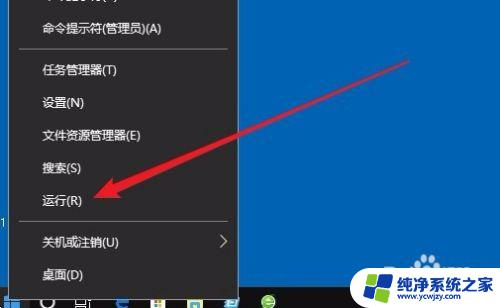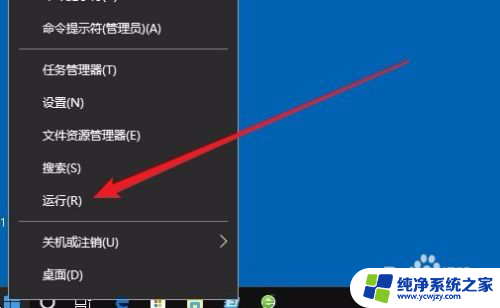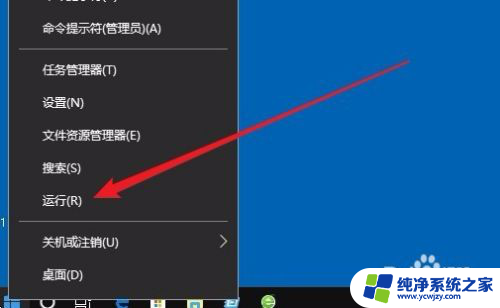win10软件如何设置开机自启动
更新时间:2024-05-08 13:58:44作者:yang
在日常使用电脑时,我们经常会遇到需要某些软件开机自启动的情况,而在Win10系统中,设置软件开机自启动并不复杂。通过简单的操作,我们就可以轻松实现软件开机自动启动的设置。下面就让我们来看看Win10系统中设置软件开机自启动的具体方法吧。
具体方法:
1.同时按住键盘上的“win”和“R”键打开运行窗口,然后输入“shell:startup”并按回车键进入系统自启文件夹:
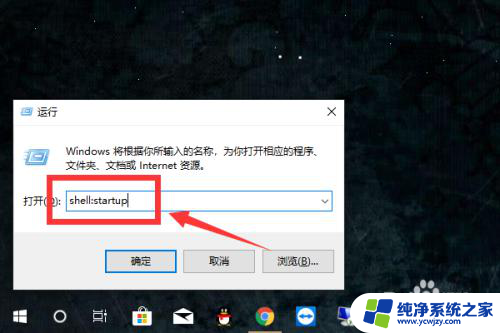
2.右击想要添加软件的快捷方式,然后点击“复制”按钮复制被选中的快捷方式:
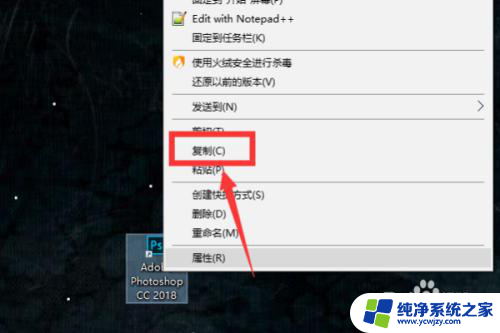
3.将刚才复制的软件快捷方式粘贴到打开的系统自启文件夹中,这样以后电脑开机时就会自动启动文件夹中的软件:
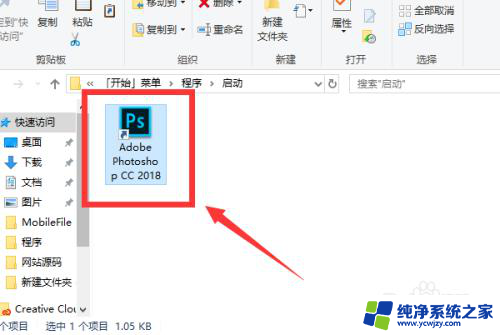
以上就是win10软件如何设置开机自启动的全部内容,如果您需要,您可以按照以上步骤进行操作,希望对您有所帮助。